
Hướng dẫn tạo thanh tiến trình chạy xung quanh video trên Filmora 9
Hướng dẫn này sẽ giúp bạn biết cách tạo thanh tiến trình đang xử lý chạy xung quanh video trên Filmora 9.
Hiển thị bản xem trước từ Dòng thời gian của Filmora
Việc phát lại các tệp video có độ phân giải cao đôi khi có thể bị trễ nếu máy tính được sử dụng để chỉnh sửa các tệp đó không có đủ sức mạnh xử lý. Độ trễ có thể xảy ra bất kể phần mềm chỉnh sửa video bạn đang sử dụng là gì, nhưng Filmora cung cấp một cách nhanh chóng để khắc phục sự cố này.
Quá trình kết xuất có thể được mô tả là một quá trình trong đó máy tính xử lý thông tin từ một nguồn dữ liệu cụ thể và tạo hình ảnh xem trước được hiển thị trong cửa sổ xem trước của phần mềm. Sau khi bạn thêm các tệp phương tiện mới vào dòng thời gian của Filmora, một đường màu đỏ sẽ xuất hiện trên phần của dòng thời gian mà các tệp phương tiện này chiếm cho biết rằng cảnh phim chưa được hiển thị.

Máy tính của bạn sẽ tạo các phiên bản kết xuất của các tệp bạn đã đặt trên dòng thời gian sau khi bạn nhấp vào nút Render Preview nằm ở góc trên bên trái của dòng thời gian của Filmora.
Thanh Tiến trình kết xuất sẽ bật lên trên màn hình, thông báo cho bạn biết khoảng thời gian còn lại cho đến khi quá trình kết xuất hoàn tất. Hãy nhớ rằng quá trình kết xuất có thể mất một lúc nếu bạn đang làm việc với nhiều tệp có độ phân giải cao khác nhau.
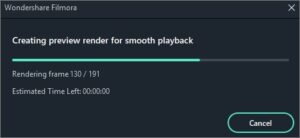
Quá trình kết xuất sẽ loại bỏ hiệu ứng trễ thường xảy ra khi nhiều hiệu ứng hình ảnh được áp dụng cho cảnh quay. Khi quá trình kết xuất hoàn tất, đường màu đỏ hiển thị trên các tệp phương tiện sẽ chuyển sang màu xanh lục .
Theo cài đặt mặc định, Filmora không tự động hiển thị tất cả các tệp bạn thêm vào dòng thời gian, vì vậy tất cả các video clip hoặc hiệu ứng hình ảnh bạn đã đặt trên dòng thời gian sau khi quá trình kết xuất hoàn tất phải được hiển thị riêng. Đường màu đỏ sẽ được hiển thị trên tất cả các tệp phương tiện chưa được hiển thị trên dòng thời gian.

Bên cạnh việc nhấp vào nút Render Preview, bạn cũng có thể nhấn nút Enter trên bàn phím để bắt đầu một phiên kết xuất mới. Kết xuất tất cả các tệp phương tiện được thêm vào dòng thời gian sẽ giúp quy trình làm việc mượt mà và nhanh hơn.
Điều chỉnh cài đặt xem trước kết xuất
Bạn có thể đặt các cài đặt xem trước kết xuất khác nhau cho từng dự án mới một cách riêng biệt. Chỉ cần nhấp vào tùy chọn Preferences trong menu File và khi cửa sổ Preferences bật lên trên màn hình, hãy chuyển đến menu Performance.

Trong menu Xem trước Kết xuất, bạn có thể bật tùy chọn Kết xuất nền , tùy chọn này sẽ tự động thực hiện kết xuất sau khi bạn thêm tệp phương tiện mới vào dòng thời gian. Bạn có thể thiết lập thời gian bắt đầu hiển thị nền tự động bằng cách đặt lượng thời gian. Tuy nhiên, bật Background Render có thể làm chậm trình chỉnh sửa video Filmora nếu máy tính của bạn không có nhiều sức mạnh xử lý.
Vì vậy, nếu bạn đang chỉnh sửa video trên máy tính có khả năng xử lý hạn chế, bạn nên bỏ chọn hộp kết xuất nền. Filmora cho phép bạn đặt thư mục đích cho tất cả các kết xuất xem trước mà bạn tạo trong khi làm việc trên một dự án nhất định. Nhấp vào Browse bên cạnh thư mục tệp Preview Render và tiến hành chọn đích trên ổ cứng của bạn nơi lưu giữ tất cả các bản xem trước.
Trong trường hợp bạn không muốn giữ các tệp bạn hiển thị sau khi đóng Filmora, bạn nên bật tùy chọn Tự động xóa tệp kết xuất khi đóng tùy chọn dự án. Tuy nhiên, việc xóa các tệp kết xuất chỉ được khuyến khích nếu bạn không còn cần chúng nữa, vì quá trình kết xuất lặp đi lặp lại có thể mất rất nhiều thời gian. Thay vào đó, bạn có thể chỉ cần nhấp vào nút Clean sau khi hoàn thành một dự án và xóa tất cả các tệp kết xuất xem trước khỏi thư mục đích.






